下面介紹一種可以快速為Excel工作簿創建工作表目錄的方法。

定義名稱
打開Excel 2007,右擊第一張工作表標簽選擇“重命名”,把它重命名為“目錄”工作表。選中B1單元格,切換到“公式”選項卡,單擊“定義名稱”,在彈出的“新建名稱”窗口中輸入名稱“工作表名”,在引用位置中則輸入公式=INDEX(GET.WORKBOOK(1),$A1)&T(NOW()),單擊確定即可定義出一個名為“工作表名”的名稱(圖1)。
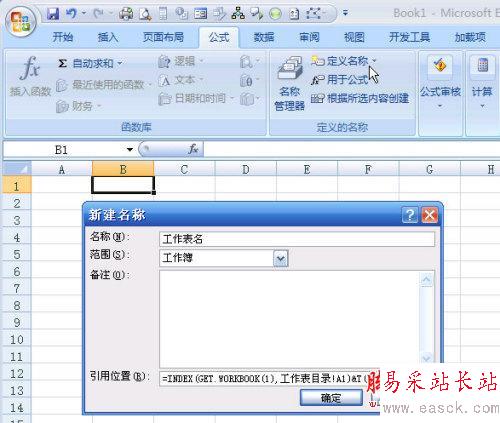
公式中GET.WORKBOOK(1)用于提取當前工作簿中所有工作表名稱,INDEX函數則按A1中的數字決定要顯示第幾張工作表的名稱。此外,由于宏表函數GET.WORKBOOK(1)在數據變動時不會自動重算,而NOW()是易失性函數任何變動都會強制計算,因此我們需要在公式中加上 NOW()函數才能讓公式自動重算。函數T()則是將NOW()產生的數值轉為空文本以免影響原公式結果。
注:宏表函數GET.WORKBOOK,不能直接在單元格公式中使用,必須通過定義名稱才能起作用。
目錄設置
在“目錄”工作表的A1單元格輸入1,在B1單元格輸入公式=IFERROR(HYPERLINK(工作表名& amp;"!A1",RIGHT(工作表名,LEN(工作表名)-FIND("]",工作表名))),"")。公式表示當名稱“工作表名”的值為錯誤值時顯示為空“”,否則創建指向“工作表名!A1”的超鏈接并顯示該“工作表名”。
然后選中A1:B1單元格,把鼠標指向選中區右下角的“填充柄”按住鼠標左鍵向下拖動到300行,把公式和編號填充出300行,在A、B列就會馬上自動列出所有工作表目錄(圖2)。單擊相應工作表名稱即可快速切換到該工作表中。請參照可能的最多工作表個數來決定向下填充行數,一般300個應該夠了。

注:公式中RIGHT(工作表名,LEN(工作表名)-FIND("]",工作表名))這段函數的作用是除去“工作表名”中“]”以前的內容。若你不介意工作表名稱前顯示“[BOOK1.xlsx]”一類內容的話,可以把B1中的公式簡化成=IFERROR(HYPERLINK(工作表名& amp;"!A1",工作表名),"")。
新聞熱點
疑難解答